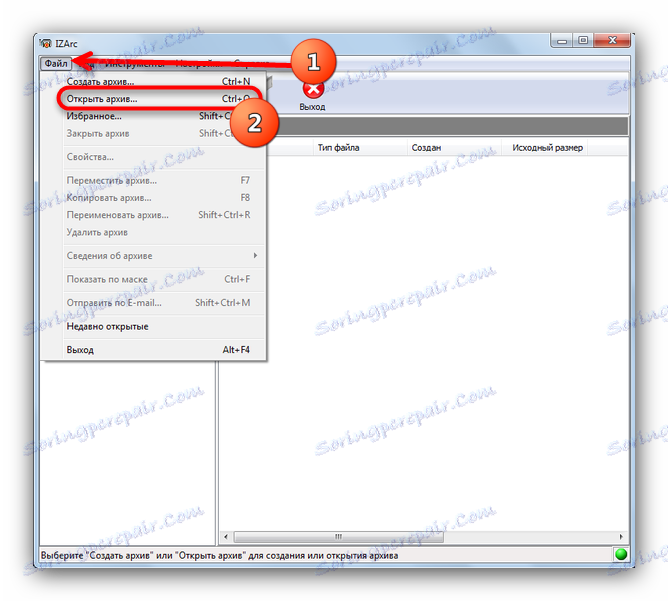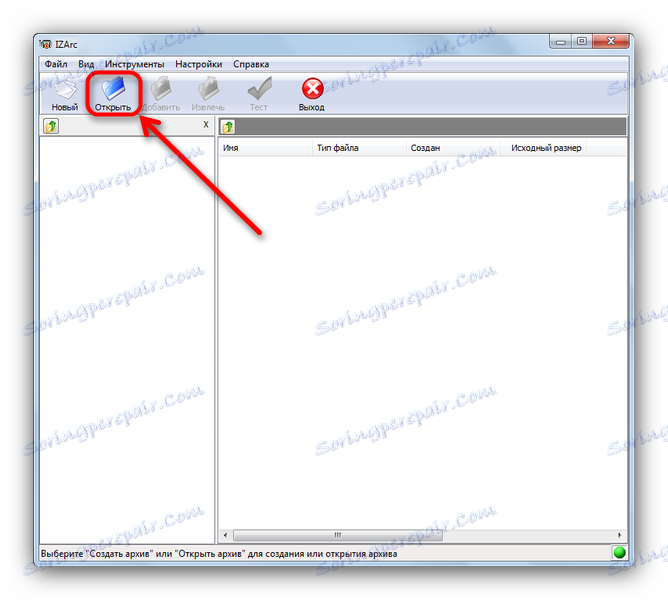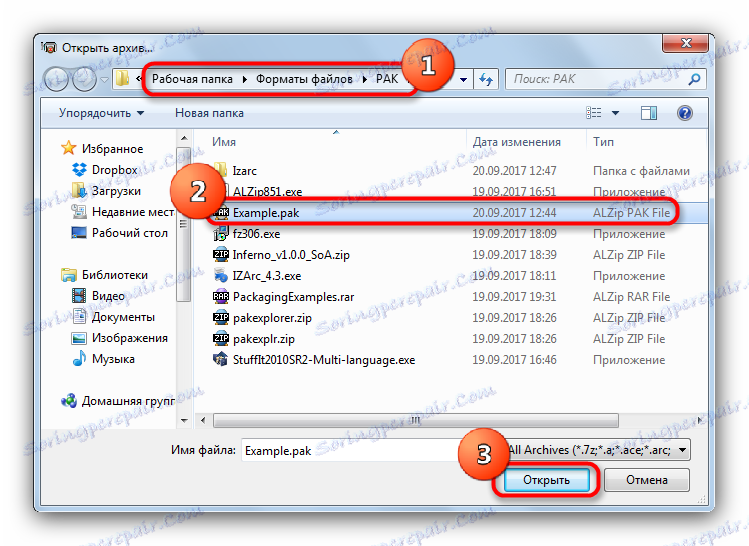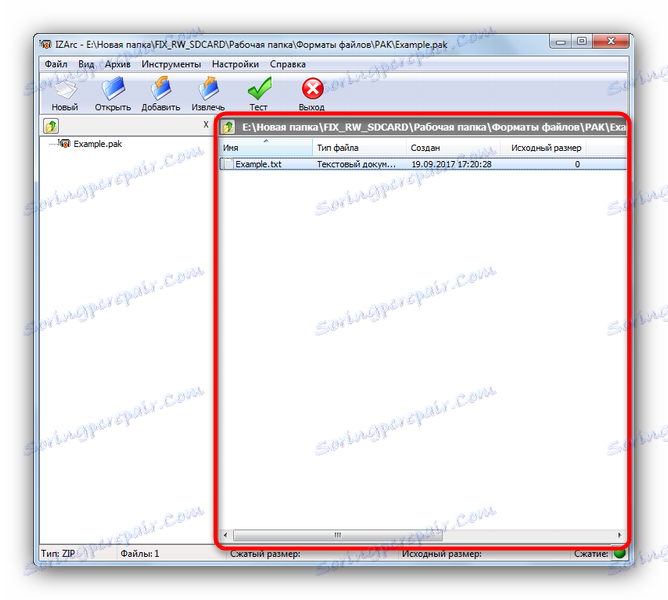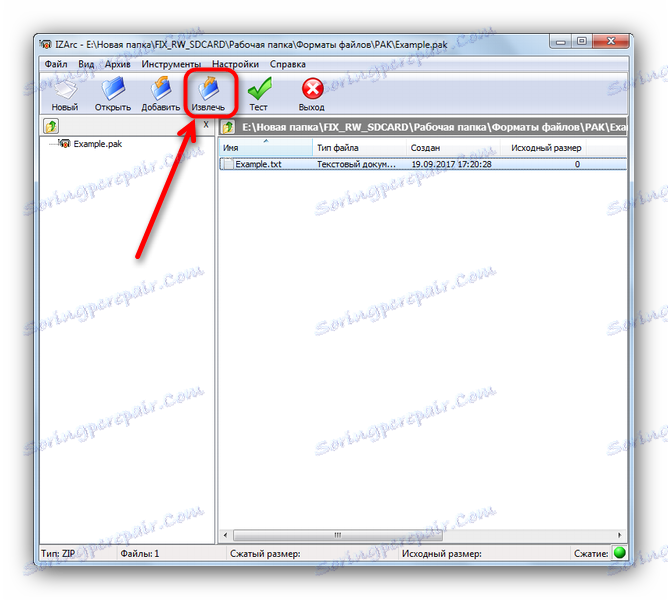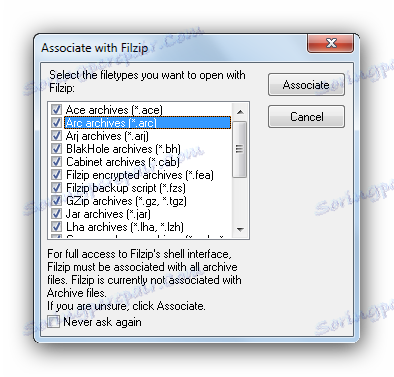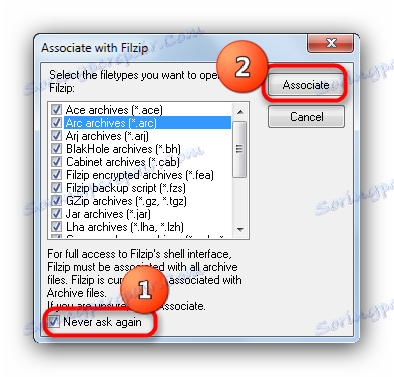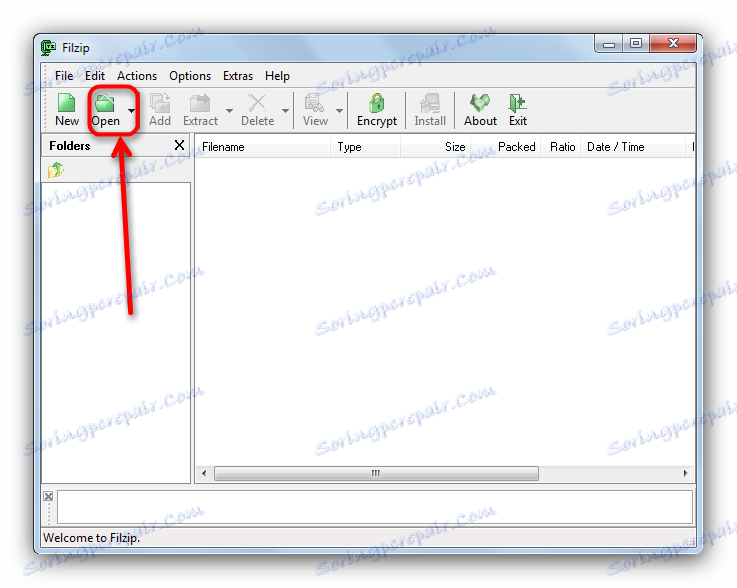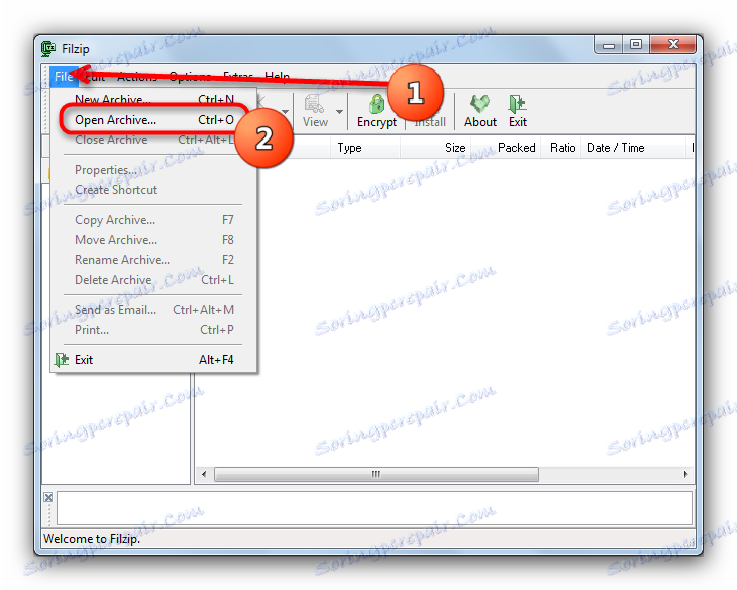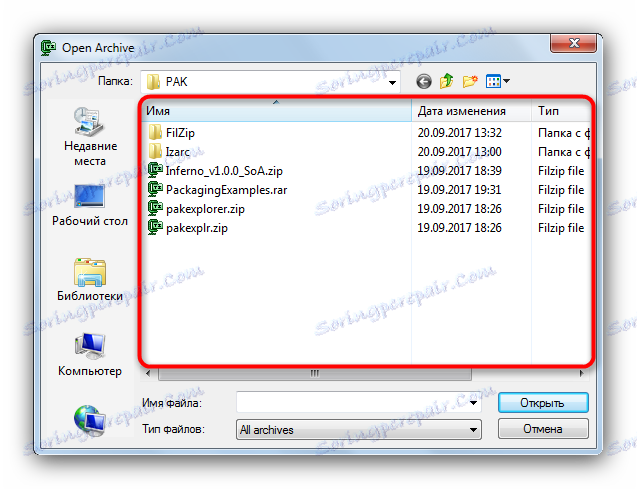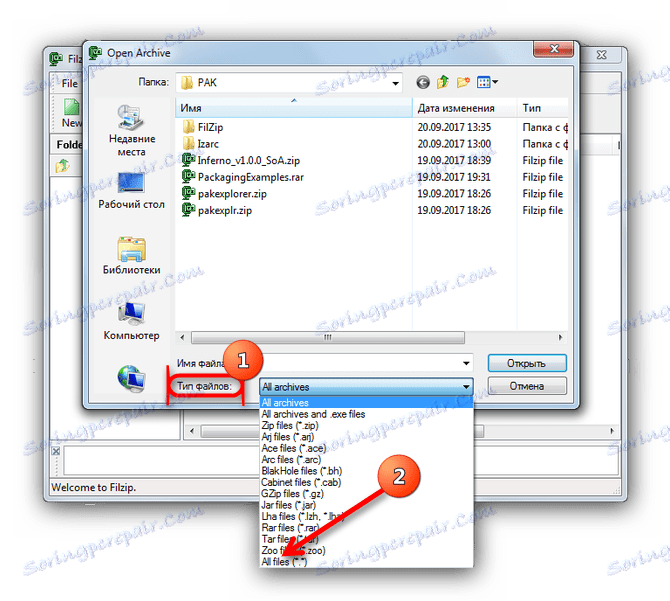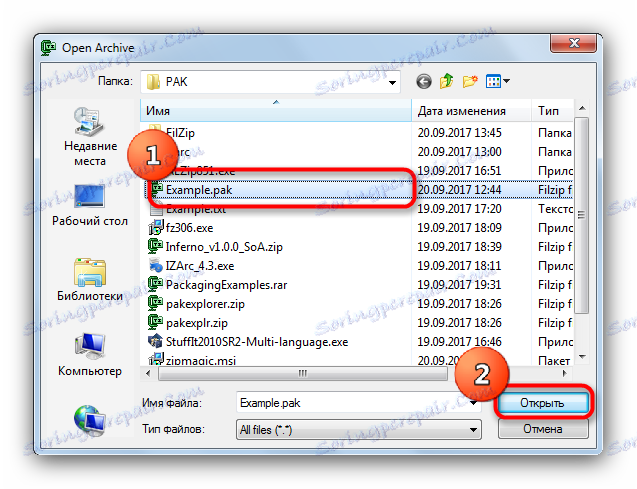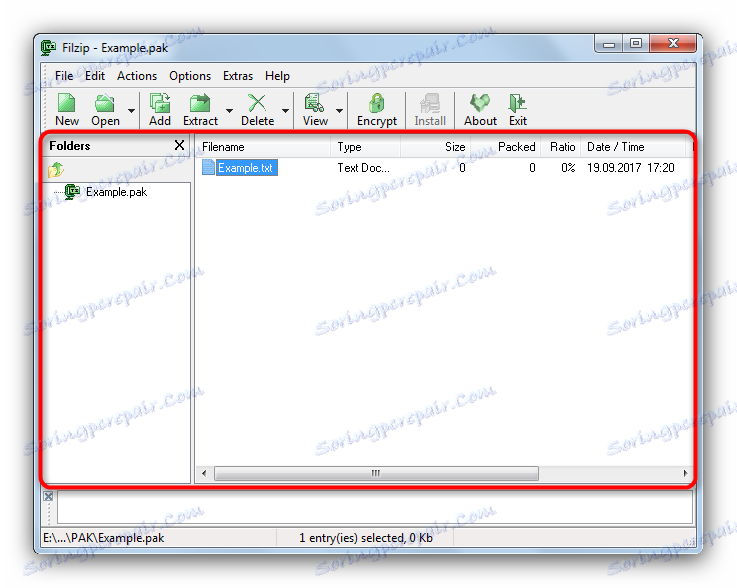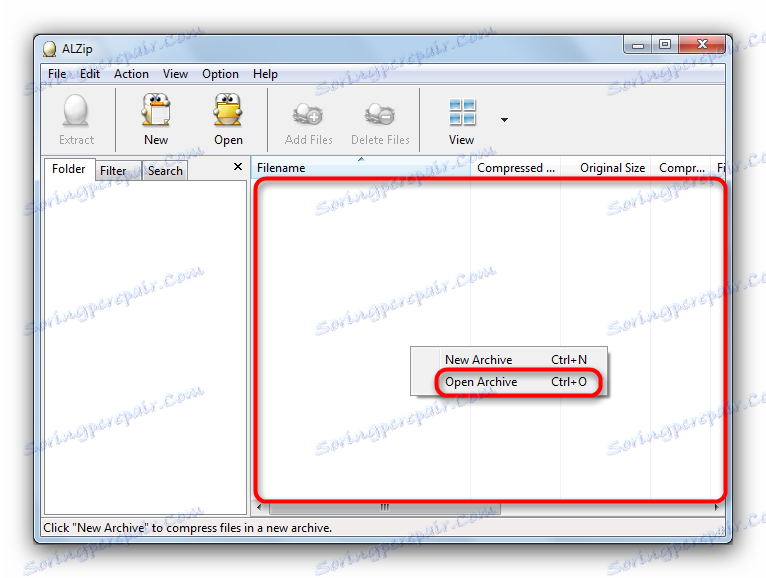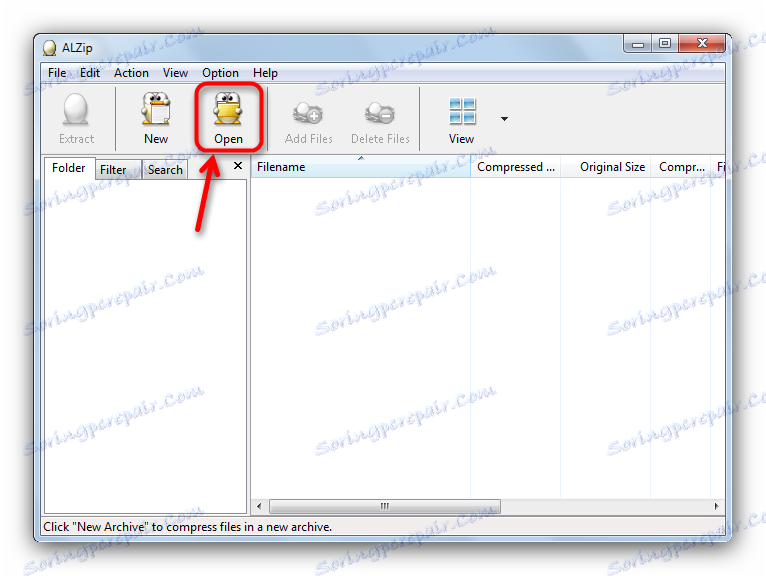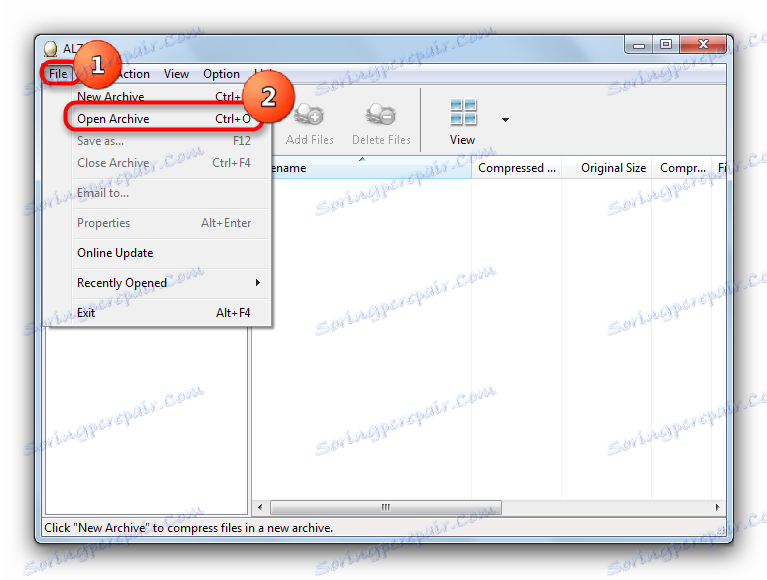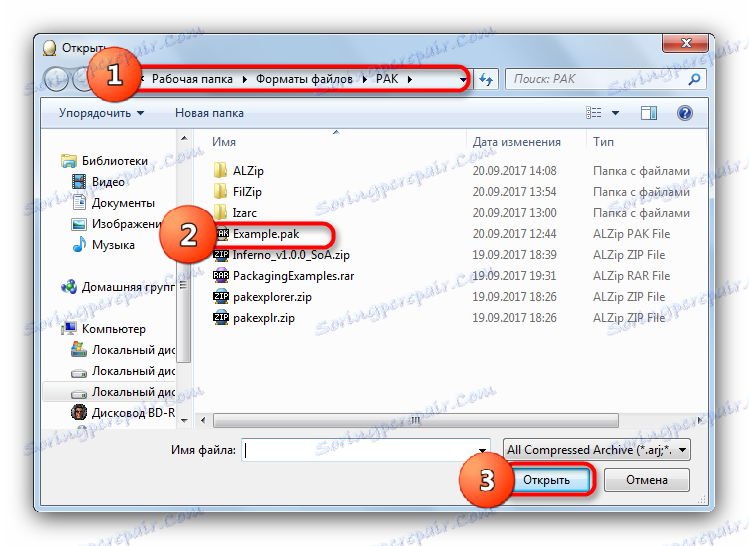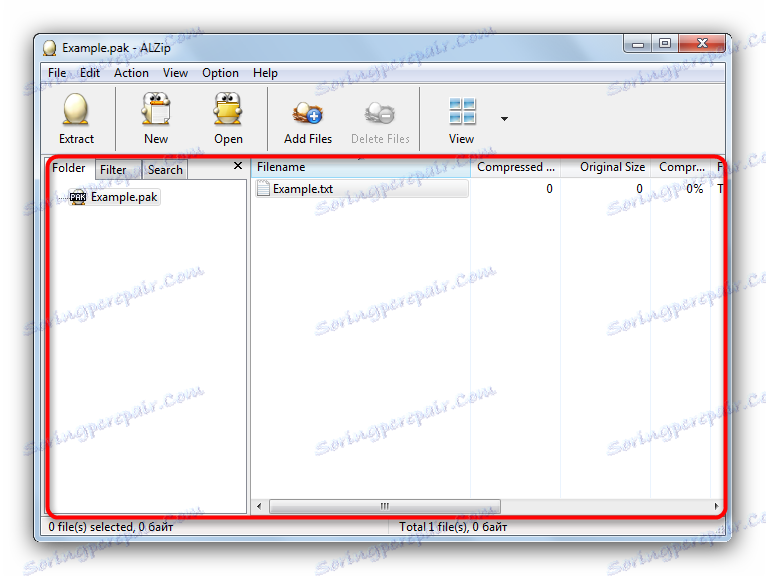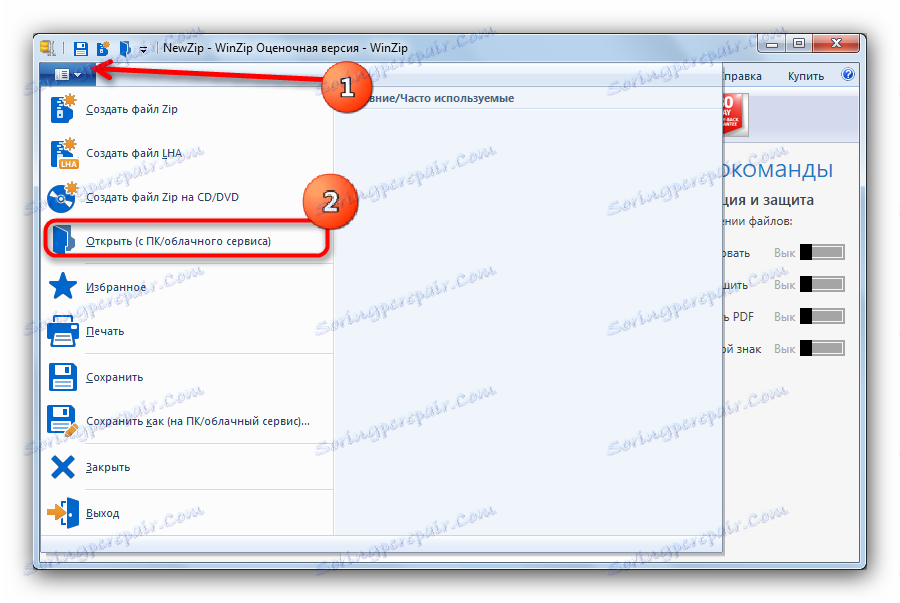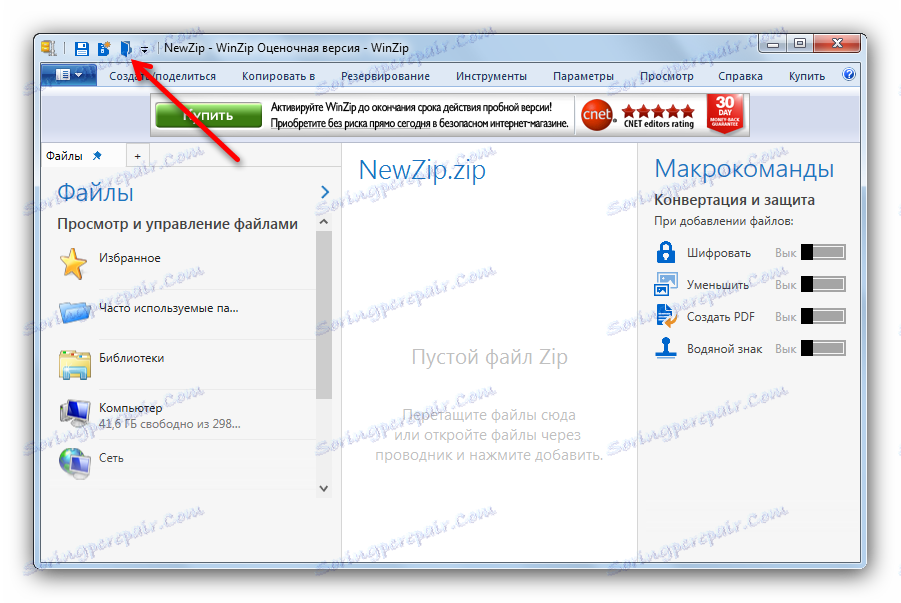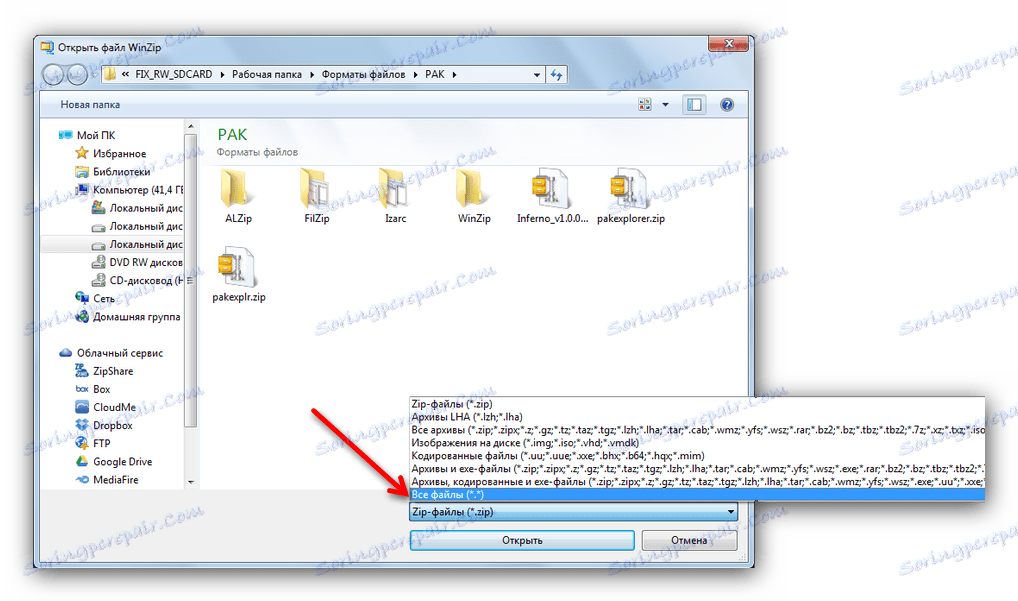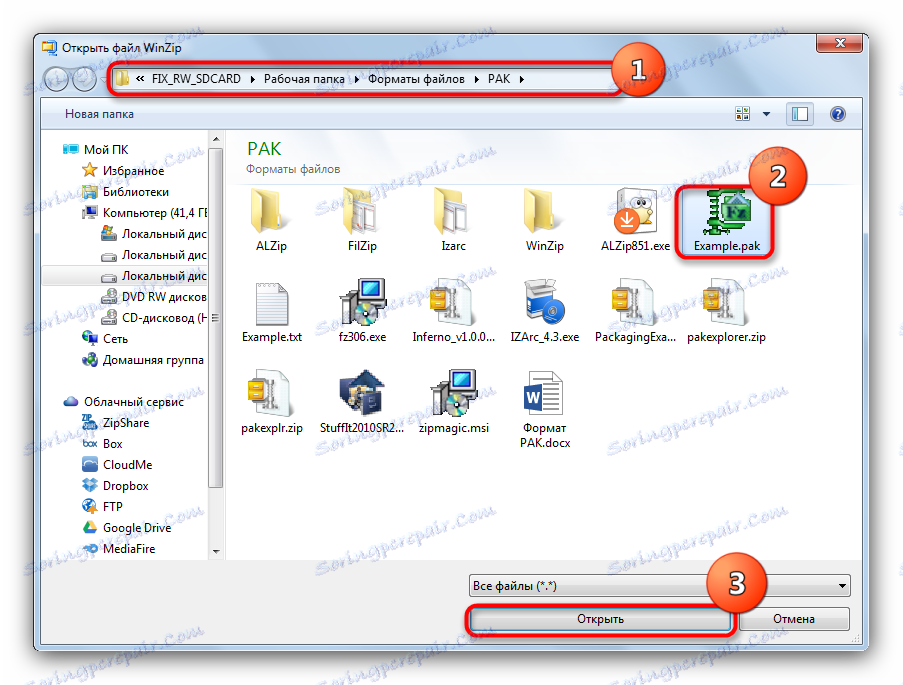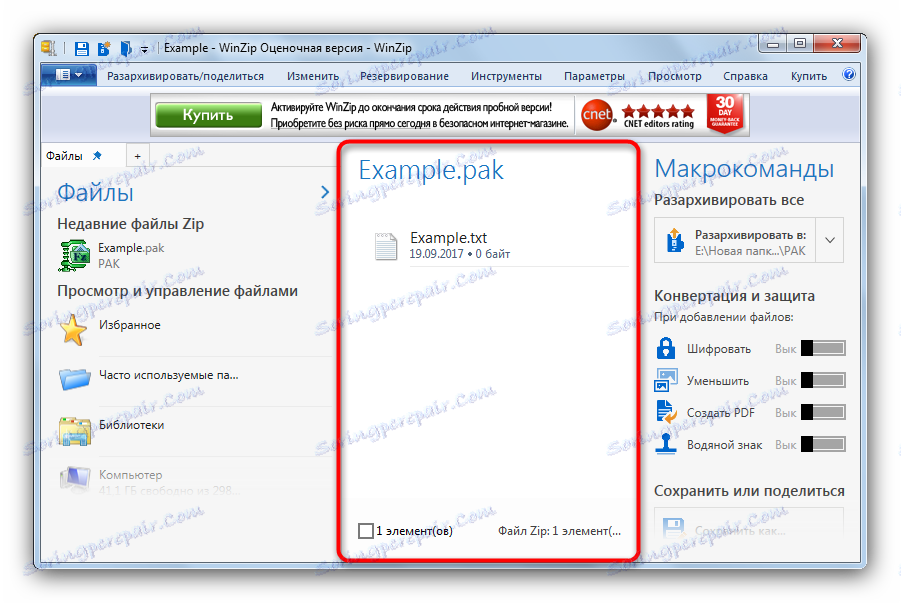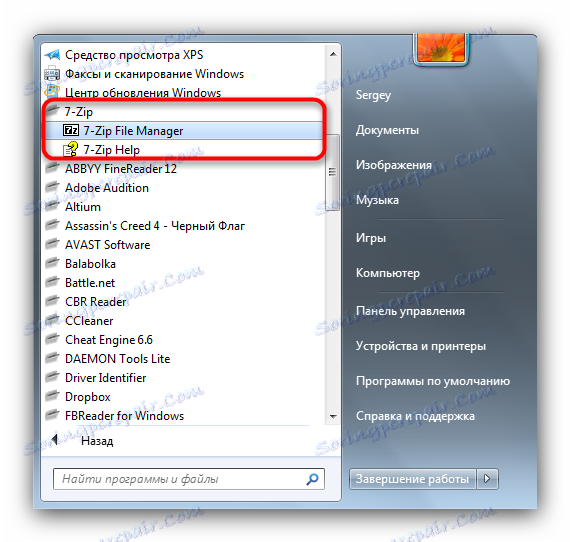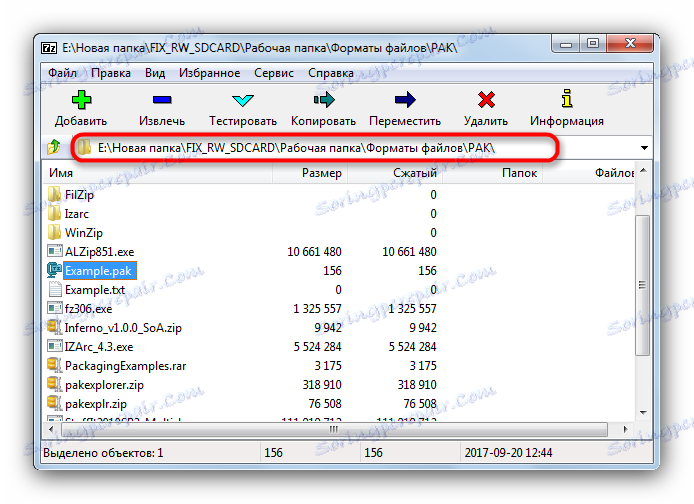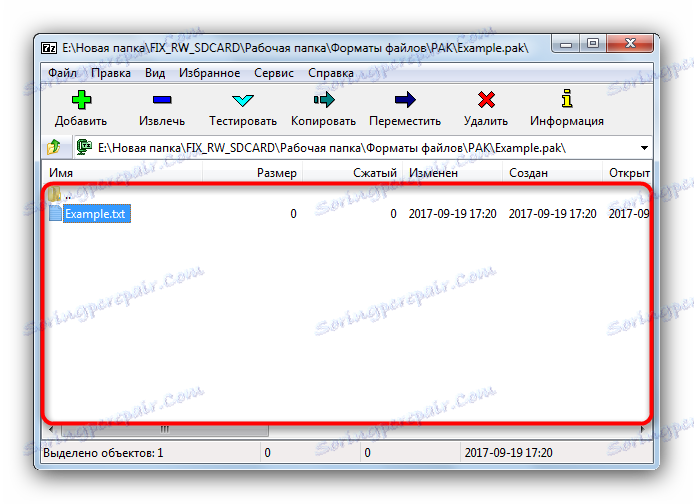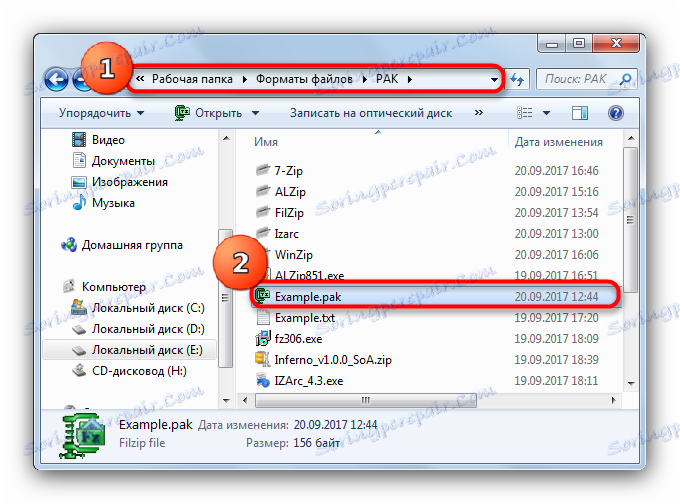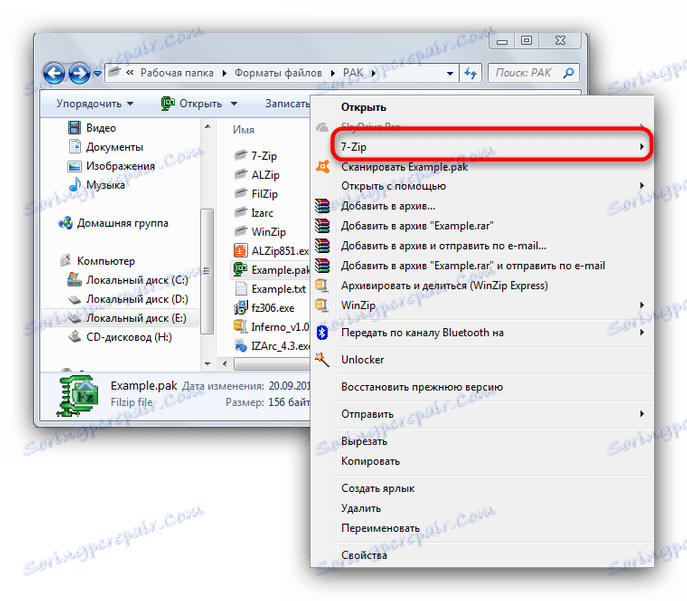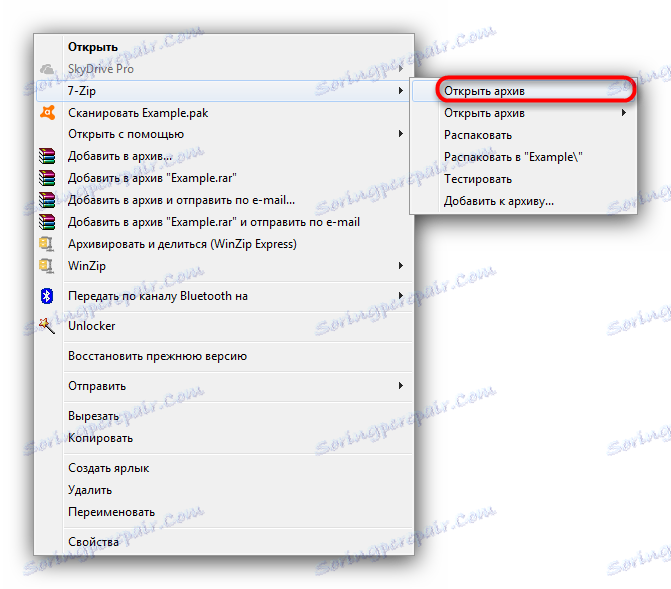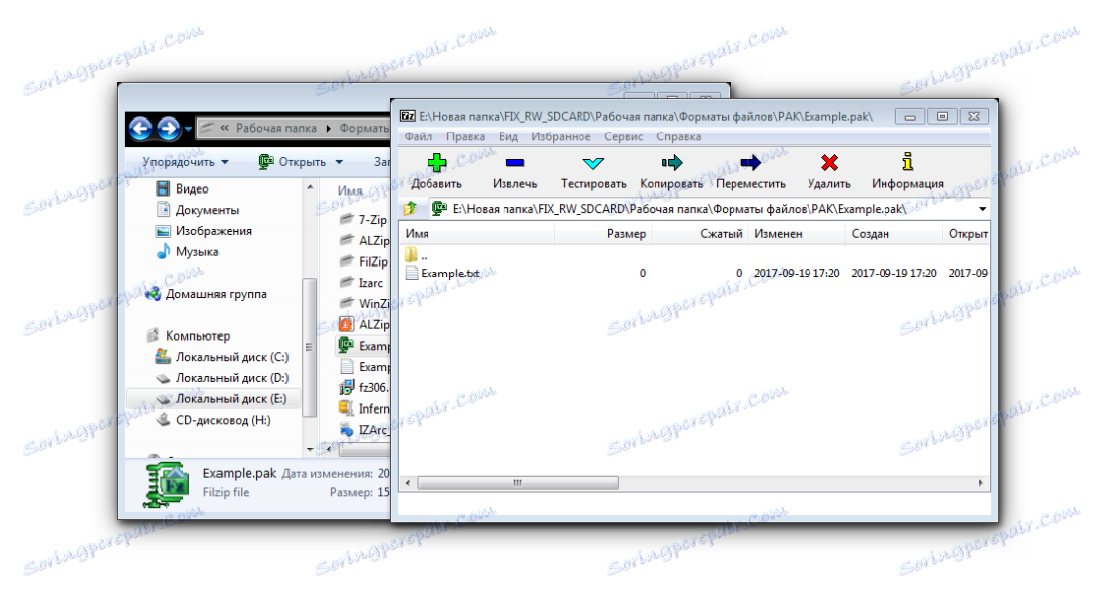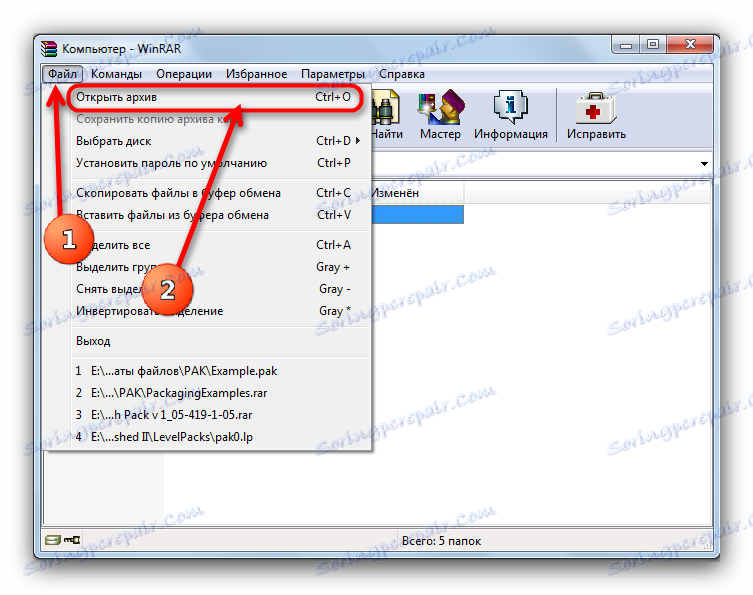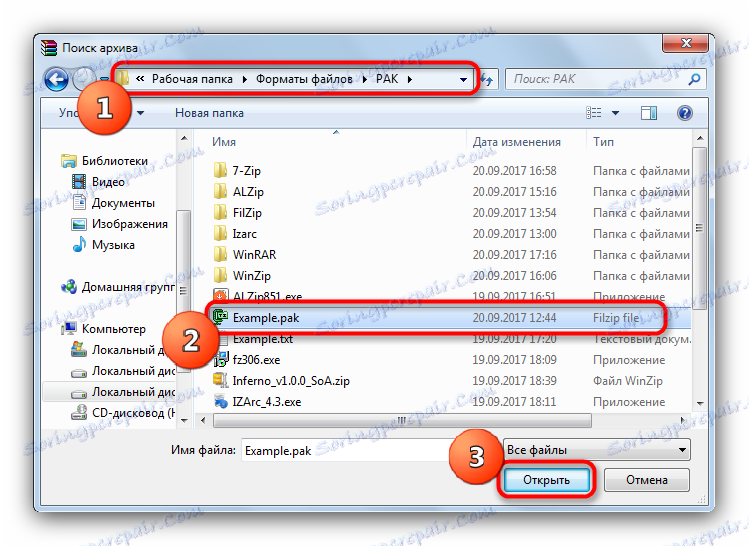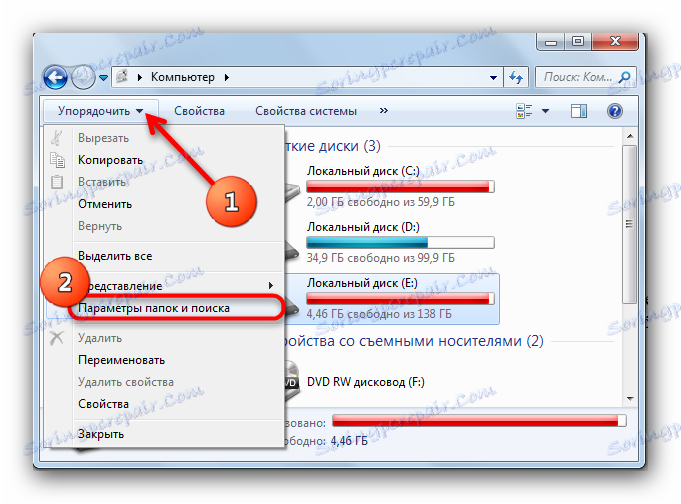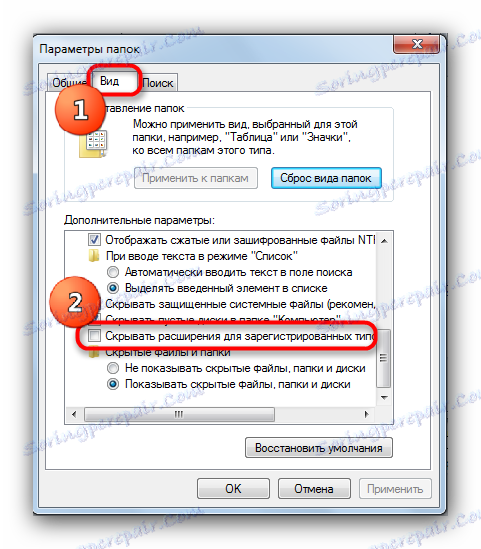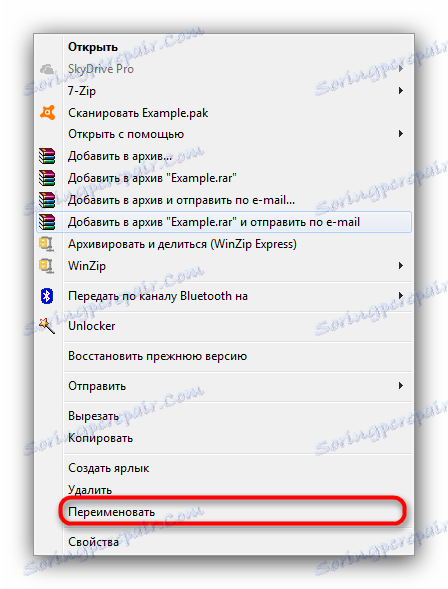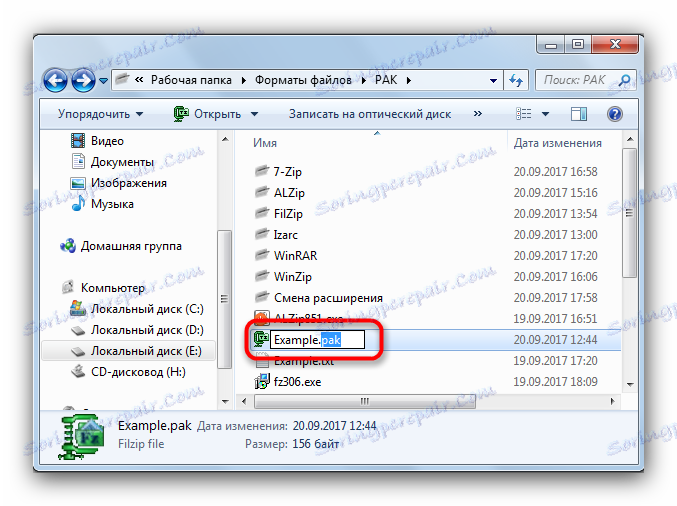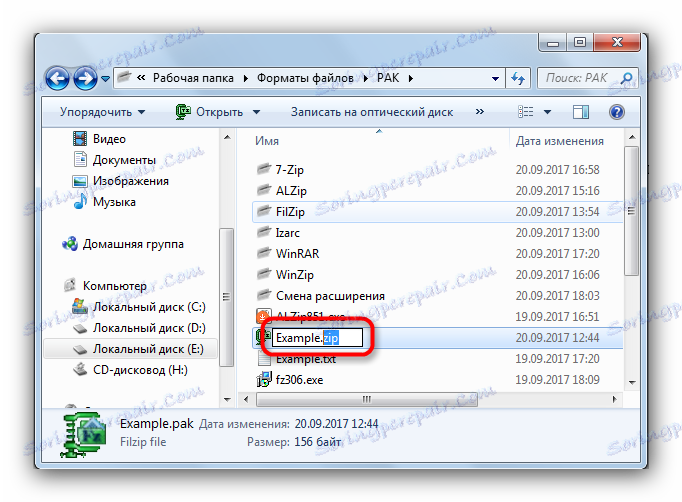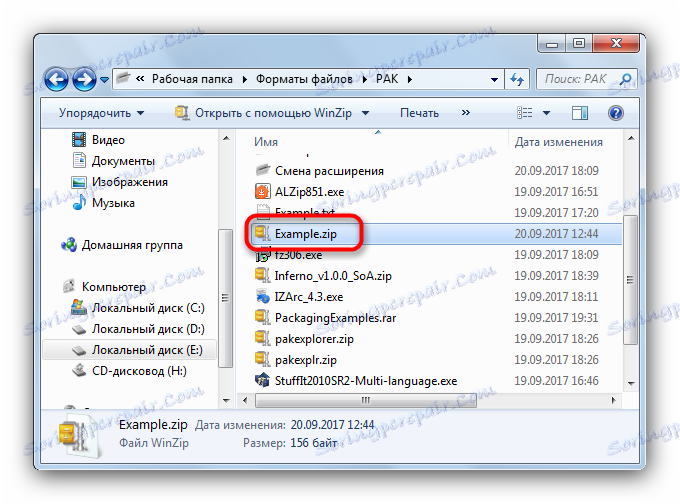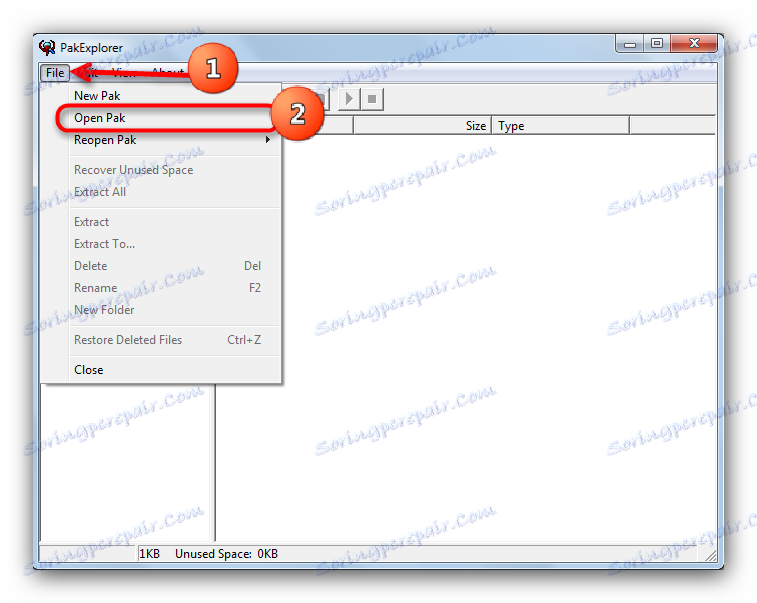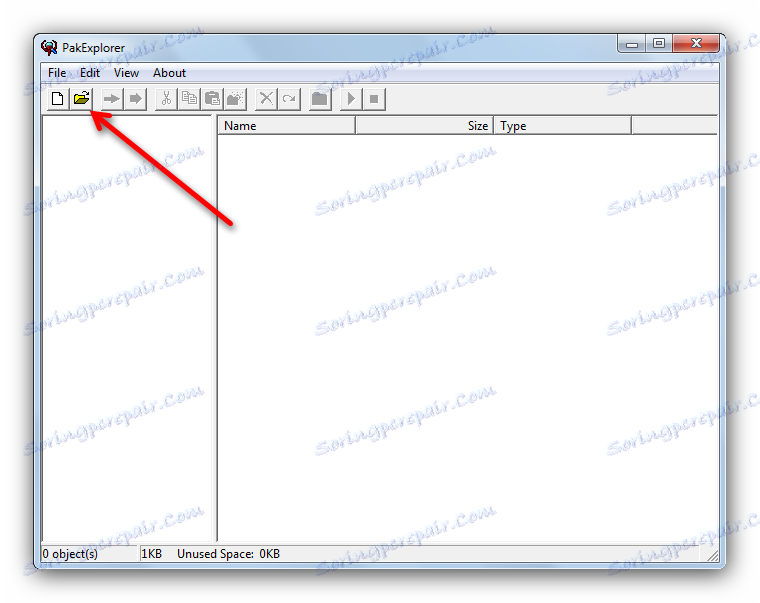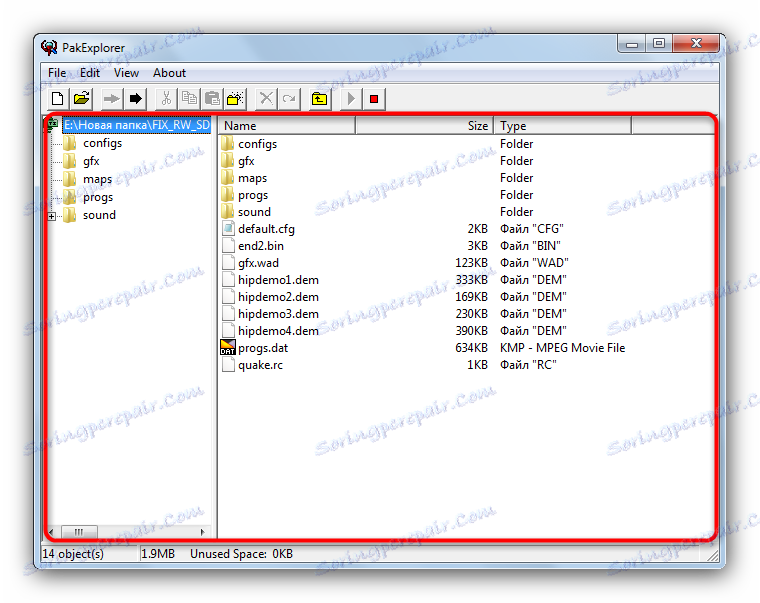Як відкрити формат PAK
Файли з розширенням PAK належать до кількох форматів, подібним один одному, але не однаковим за призначенням. Початковий варіант - архівний, що використовується з часів MS-DOS. Відповідно, для відкриття таких документів призначені або універсальні програми-архіватори, або спеціалізовані розпаковують. Чим краще користуватися - читайте нижче.
зміст
Як відкривати архіви PAK
Маючи справу з файлом у форматі PAK, необхідно знати його походження, оскільки це розширення використовується великою кількістю ПО, починаючи від ігор (наприклад, Quake або Starbound) і закінчуючи навігаційним софтом компанії Sygic. У більшості випадків з відкриттям архіву з розширенням PAK можуть впорається і звичайні архіватори. Крім того, можете використовувати і програми-пакувальники, написані під конкретний алгоритм стиснення.
Читайте також: Створення ZIP-архівів
Спосіб 1: IZArc
Популярний безкоштовний архіватор від російського розробника. Вигідно відрізняється постійним оновленням і поліпшенням.
- Відкрийте програму і скористайтеся меню «Файл», в якому виберіть пункт «Відкрити архів» або просто натисніть Ctrl + O.
![Відкрити архів через IZArc]()
Можна також скористатися кнопкою «Відкрити» в панелі інструментів.![Кнопка Відкрити на панелі інструментів IZArc]()
- В інтерфейсі додавання файлів перейдіть в директорію з потрібним запакованим документом, виберіть його і натисніть «Відкрити».
![Вибрати архів в провіднику для IZArc]()
- Вміст архіву можна переглянути в робочій області головного вікна, зазначеної на скріншоті.
![Робоча область з вмістом архіву IZArc]()
- Звідси ви зможете відкрити будь-який файл в архіві, зробивши по ньому подвійний клік лівою кнопкою миші або розпакувати стиснений документ, натиснувши на відповідну кнопку в панелі інструментів.
![Витягти файл з архіву IZArc]()
IZArc - гідна альтернатива платним рішенням начебто WinRAR або WinZip, однак алгоритми компресії даних в ньому не найдосконаліші, тому для сильного стиснення великих файлів ця програма не підходить.
Спосіб 2: FilZip
Безкоштовний архіватор, який вже досить давно не оновлювався. Останнє, втім не заважає програмі добре справлятися зі своїми функціями.
- При першому запуску ФілЗіп запропонує вам зробити себе програмою за замовчуванням для роботи з поширеними архівними форматами.
![Асоціація з файлами в FilZip]()
Можна залишити все як є або зняти галочки - на ваш розсуд. Щоб це вікно більше не з'являлося, не забудьте поставити галочку навпроти пункту «Never ask again» і натисніть кнопку «Associate».![Прийняти асоціацію з файлами FilZip]()
- У робочому вікні FilZip натисніть кнопку «Open» у верхній панелі.
![Кнопка Open у верхній панелі FilZip]()
Або скористайтеся меню «File» - «Open archive» або просто введіть комбінацію Ctrl + O.![Відкрити архів через меню файл FilZip]()
- У віконці «Провідника» дістаньтеся до папки з вашим PAK-архівом.
![Папка з PAK-архівом в FilZip]()
Якщо файли з розширенням PAK не відображаються, в випадаючому меню «Тип файлів» виберіть пункт «All files».![Вибрати відображення всіх файлів в провіднику FilZip]()
- Виберіть потрібний документ, виділіть її та натисніть «Відкрити».
![Відкрити обраний в провіднику архів FilZip]()
- Архів буде відкритий і доступний для подальших маніпуляцій (перевірки цілісності, розархівування і т. Д.).
![Відкритий Pak в FilZip]()
FilZip теж годиться в якості альтернативи ВінРАР, однак тільки в разі невеликих файлів - з великими архівами через застаріле коду програма працює неохоче. І так, зашифровані ключем AES-256 стислі папки в ФілЗіп теж не відкриваються.
Спосіб 3: ALZip
Уже більш просунуте рішення, ніж описані вище програми, яке теж здатне відкривати PAK-архіви.
- Запустіть АЛЗіп. Клацніть правою кнопкою миші по зазначеній області та в контекстному меню виберіть «Open Archive».
![Відкрити архів через контекстне меню в ALZip]()
Можна також використовувати кнопку «Open» на панелі інструментів.![Кнопка Open в панелі інструментів ALZip]()
Або скористатися меню «File» - «Open Archive».![Меню Файл в ALZip]()
Клавіші Ctrl + O теж спрацюють. - Виникне інструмент додавання файлів. Дійте по знайомому алгоритму - знайти необхідний каталог, виділити архів і натиснути «Відкрити».
![Вибрати архів для відкриття в провіднику ALZip]()
- Готово - архів буде відкритий.
![Готовий файл в ALZip]()
Крім вищеописаного способу, доступний ще один варіант. Справа в тому, що ALZip при установці вбудовується в системне контекстне меню. Щоб скористатися цим способом необхідно виділити файл, натиснути праву кнопку миші, і вибрати один з трьох доступних варіантів (зверніть увагу, що PAK-документ буде розпакувати). 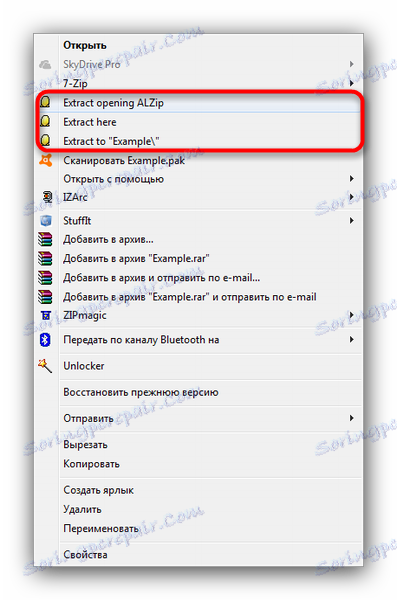
ALZip схожий на багато інших додатків-архіватори, проте в ньому є свої особливості - наприклад, архів можна перезберегти в іншому форматі. Недоліки програми - погано працює з зашифрованими файлами, особливо коли вони були закодовані в новій версії WinRAR.
Спосіб 4: WinZip
Один з найбільш популярних і сучасних архіваторів для Windows також володіє функціоналом перегляду і розпакування PAK-архівів.
- Відкрийте програму і, клацнувши мишкою по кнопці головного меню, виберіть пункт «Відкрити (з ПК / хмарного сервісу)».
![Відкрити файл через головне менюWinZip]()
Можна зробити це і іншим шляхом - натиснути на кнопку з іконкою папки вгорі ліворуч.![Кнопка відкриття провідника WinZip]()
- У вбудованому менеджері файлів виберіть у випадаючому меню пункт «Всі файли».
![Виюрать пункт всі файли в меню відкриття файлу WinZip]()
Пояснимо - сам по собі ВінЗіп формат PAK не розпізнає, але якщо вибрати відображення всіх файлів, то архів з таким розширенням програма побачить і візьме в роботу. - Пройдіть в директорію, де знаходиться потрібний документ, виберіть його клацанням миші і натисніть «Відкрити».
![Додати файл через провідник WinZip]()
- Ви зможете переглянути вміст відкритого архіву в центральному блоці головного вікна WinZip.
![Відкритий архів в WinZip]()
Вінзіп як основний робочий інструмент підійде не кожному - незважаючи на сучасний інтерфейс і постійні оновлення, список підтримуваних їм форматів все-таки менше, ніж у конкурентів. Та й платність програми теж сподобається не всім.
Спосіб 5: 7-Zip
Найпопулярніша безкоштовна програма для стиснення даних підтримує і формат PAK.
- Запустіть графічну оболонку файлового менеджера програми (це можна зробити в меню «Пуск» - папка «7-Zip», файл «7-Zip File Manager»).
![Відкрити через меню Пуск 7-Zip]()
- Перейдіть до каталогу з вашими архівами PAK.
![Перейти в папку з файлом 7-Zip]()
- Виберіть потрібний документ і відкрийте його подвійним клацанням мишки. Стисла папка буде відкрита в додатку.
![Відкритий архів в 7-Zip]()
Альтернативний спосіб відкриття включає в себе маніпуляції з системним контекстним меню.
- У «Провіднику» пройдіть до директорії, де розташований архів, який потрібно відкрити, і виберіть його одинарним клацанням лівою кнопкою миші по ньому.
![Провідник з файлом для 7-Zip]()
- Натисніть праву кнопку миші, тримаючи курсор на файлі. Відкриється контекстне меню, в якому потрібно знайти пункт «7-Zip» (зазвичай він розташований вгорі).
![Пункт 7-Zip в контекстному меню]()
- У сабменю цього пункту оберіть "Відкрити архів».
![Відкрити архів у 7-Zip через контекстне меню]()
- Документ буде негайно відкрито в 7-Zip.
![Архів у 7-Zip на тлі папки]()
Все, що можна сказати про 7-Zip, вже було неодноразово сказано. Додамо до переваг програми швидку роботу, і відразу ж до недоліків - чутливість до швидкодії комп'ютера.
Спосіб 6: WinRAR
Найпоширеніший архіватор теж підтримує роботу із стисненими папками в розширенні PAK.
- Відкривши ВінРАР, перейдіть в меню «Файл» і натисніть «Відкрити архів» або просто скористайтеся клавішами Ctrl + O.
![Меню Файл Відкрити архів WinRAR]()
- З'явиться вікно пошуку архіву. У випадаючому меню внизу виберіть «Всі файли».
![Вибрати Все файли в випадаючому меню WinRAR]()
- Перейдіть в потрібну папку, знайдіть там архів з розширенням PAK, виділіть її та натисніть «Відкрити».
![Відкрити архів через провідник WinRAR]()
- Вміст архіву буде доступно для перегляду і редагування в головному вікні WinRAR.
![Переглянути вміст відкритого архіву WinRAR]()
Є ще один цікавий спосіб відкривати PAK-файли. Спосіб включає в себе втручання в системні настройки, так що якщо не впевнені в собі - цим варіантом краще не користуватися.
- Відкрийте «Провідник» і перейдіть в будь-яке місце (можна навіть в «Мій комп'ютер»). Клацніть по меню «Упорядкувати» і виберіть «Параметри папок і пошуку».
![Впорядкувати-Параметри папок і пошуку]()
- Відкриється вікно налаштування відображення папок. У ньому слід перейти у вкладку «Вид». У ній перейдіть в блоці «Додаткові параметри» вниз і зніміть галочку напроти пункту «Приховувати розширення для зареєстрованих типів файлів».
![Вид-Приховати розширення]()
Проробивши це, натисніть «Застосувати», потім «ОК». З цього моменту у всіх файлів в системі буде видно їх розширення, які теж можна редагувати. - Перейдіть до папки з вашим архівом, натисніть праву кнопку миші і виберіть «Перейменувати».
![ПКМ-Перейменувати]()
- Коли відкриється можливість редагувати ім'я файлу, зверніть увагу, що розширення тепер теж можна змінити.
![Доступне для зміни розширення]()
Видаліть PAK і надрукуйте замість нього ZIP. Має вийти, як на скріншоті нижче.![Перейменований файл PAK]()
Будьте уважні - розширення від основного імені файлу відокремлюється крапкою, простежте, чи поставили ви її! - З'явиться стандартне вікно з попередженням.
![Попередження про зміну розширення]()
Сміливо натискайте «Так». - Готово - тепер ваш файл у форматі ZIP
![PAK перероблений в ZIP]()
Його можна відкрити будь-яким підходящим архіватором - як одним з описаних в цій статті, так і яким-небудь іншим, здатним працювати з ZIP-файлами. Цей трюк працює, тому що формат PAK - один зі старих варіантів формату ZIP.
Спосіб 7: розпаковують ігрових ресурсів
У разі, коли жоден з перерахованих вище методів вам не допоміг, і відкрити файл з розширенням PAK не вдається - швидше за все, ви зіткнулися з упакованими в цей формат ресурсами для будь-якої комп'ютерної гри. Як правило, такі архіви мають у назві слова «Assets», «Level» або «Resources», або важкозрозумілі пересічному користувачеві назву. На жаль, але тут найчастіше безсилий навіть спосіб зі зміною розширення на ZIP - справа в тому, що для захисту від копіювання розробники найчастіше упаковують ресурси власними алгоритмами, які універсальні архіватори не розуміють.
Однак існують утиліти-пакувальники, найчастіше написані фанатами тієї чи іншої гри з метою створення модифікацій. Ми покажемо вам роботу з такими утилітами на прикладі мода для Quake, взятого з сайту ModDB, і Розпакувальник PAK Explorer , Створеного ком'юніті сайту Quake Terminus.
- Відкрийте програму і виберіть «File» - «Open Pak».
![Відкрити файл в Pak Explorer]()
Можна також скористатися кнопкою на панелі інструментів.![Кнопка Open на панелі інструментів Pak Explorer]()
- В інтерфейсі додавання файлів перейдіть в каталог, в якому зберігається PAK-архів, виділіть її та натисніть «Відкрити».
![Файл в провіднику Pak Explorer]()
- Архів буде відкритий в додатку.
![Відкритий файл в Pak Explorer]()
У лівій частині вікна можна переглянути структуру папок, у правій - безпосередньо їх вміст.
Крім Quake, формат PAK використовують ще кілька десятків інших ігор. Зазвичай для кожної з них потрібен свій распаковщик, і описаний вище Pak Explorer не підійде для, скажімо, Starbound - у цієї гри зовсім інший принцип і код компресії ресурсів, для якого потрібна інша програма. Втім, іноді може допомогти фокус зі зміною розширення, але в більшості випадків все-таки потрібно користуватися окремою утилітою.
Як підсумків відзначимо - розширення PAK має безліч різновидів, залишаючись по суті видозміненим ZIP. Логічно, що для такої кількості варіацій єдиної програми для відкриття немає і швидше за все не буде. Це твердження справедливо і щодо онлайн-сервісів. У будь-якому випадку, набір софта, здатного впоратися з цим форматом, досить великий, і кожен знайде для себе відповідне додаток.